Cómo instalar Wordpress en tu hosting
Hace algún tiempo, publicamos un artículo en el que comentamos qué era un CMS y citamos algunos de los más utilizados. Como indicábamos en dicho texto, en diseño web galicia nuestro gestor de contenidos favorito es Wordpress, por ello vamos a explicar paso a paso cómo instalar Wordpress en nuestro hosting.
La verdad es que es un proceso muy rápido y sencillo. En primer lugar debemos asegurarnos de que nuestro hosting cuente con PHP y MySQL, requisitos indispensables para poder instalar Wordpress.
1. Crear una base de datos MySQL
El primer paso que debemos dar es crear una base de datos MySQL en nuestro hosting, y asignarle un usuario con los permisos necesarios. Ésta será la base de datos dónde nuestro Wordpress almacenará tanto configuraciones como todo nuestro contenido.
2. Descargar Wordpress y subirlo a nuestro hosting
Una vez tenemos nuestro hosting preparado, el siguiente paso será dirigirnos a la web de Wordpress y descargar el fichero ZIP que allí se nos ofrece con la última versión del CMS. Por ejemplo, para descargarnos la versión en español, tan sólo tenemos que ir al siguiente enlace.
Cuando tengamos completamente descargado el mencionado fichero ZIP en nuestro equipo, el próximo paso a dar será descomprimir el mismo, y subir a nuestro hosting (normalmente mediante FTP) todos los ficheros que contiene el ZIP.
3. Instalar Wordpress utilizando su asistente
Ya tenemos gran parte del trabajo hecho. Tan sólo nos queda seguir unos sencillos pasos que el propio asistente de instalación de Wordpress nos indicará. Para iniciar dicho asistente, tan sólo tenemos que abrir un navegador web y acceder a la URL dónde hemos instalado Wordpress.
Supongamos que lo hemos subido a la ruta raíz (public_html) de nuestro hosting, y que el dominio asociado al mismo es http://www.midominio.com ; en ese caso, la url que debemos escribir en nuestro navegador para iniciar el asistente es la mencionada anteriormente.
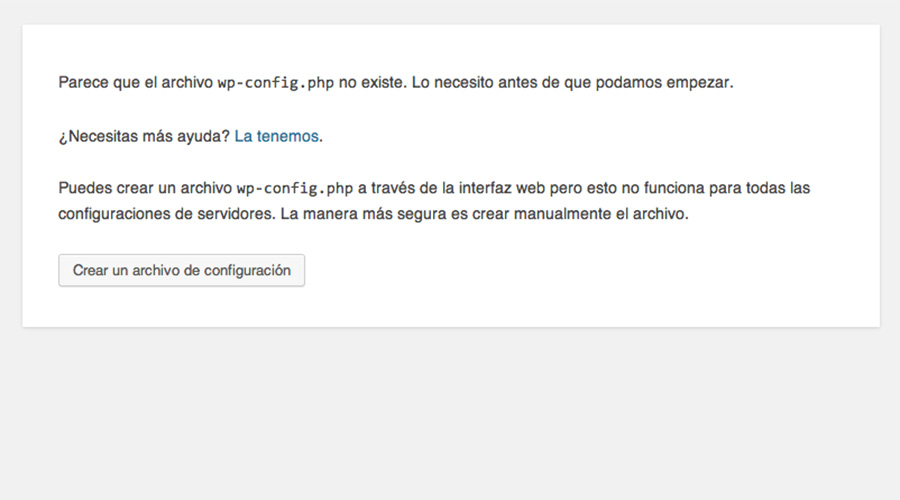
Lo primero que nos encontraremos es algo similar a lo que podemos ver en la imagen que se encuentra sobre estas líneas. Lo más normal es que podáis utilizar el asistente para realizar la instalación, pero dependiendo de los permisos del hosting se podría dar la situación de que no.
Vamos a suponer que no hay problema, por lo que hacemos click sobre el botón "Crear un archivo de configuración". En la siguiente pantalla nos encontraremos con unas instrucciones básicas sobre la información que necesitamos conocer para completar la configuración:
- Nombre de la base de datos
- Nombre de usuario de la base de datos
- Contraseña de la base de datos
- Host de la base de datos (en el 99% de los casos, localhost)
- Prefijo de tabla (si quieres ejecutar más de un WordPress en una sola base de datos)
Pulsando sobre ¡Vamos a ello! avanzamos a la siguiente pantalla. Es el momento de completar la información de la base de datos, que nos resultará muy fácil gracias a las instrucciones que el propio Wordpress nos ofrecía en el paso anterior.
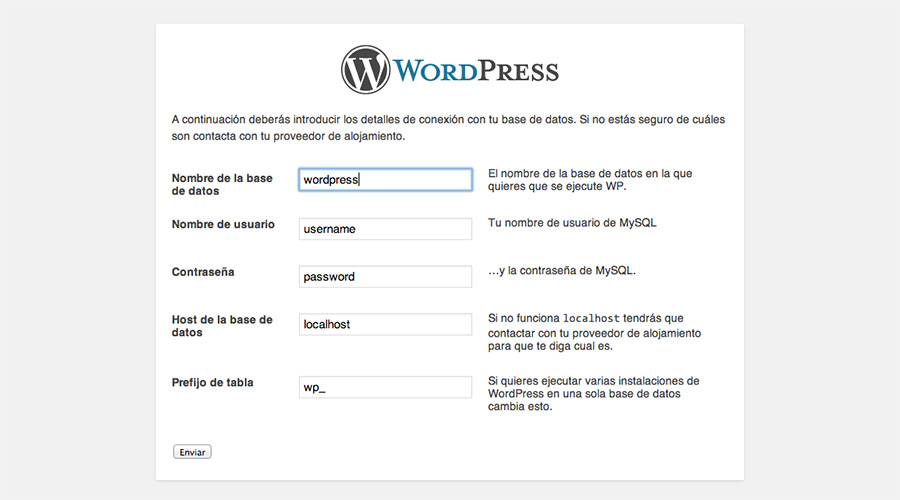
Si completamos bien este paso, Wordpress podrá crear la estructura de tablas necesaria en base de datos, por lo que podemos pasar al siguiente paso: Iniciar la Instalación. Como veremos, lo único que tendremos que hacer es indicar el título del sitio web, el nombre de usuario del administrador así como la contraseña.
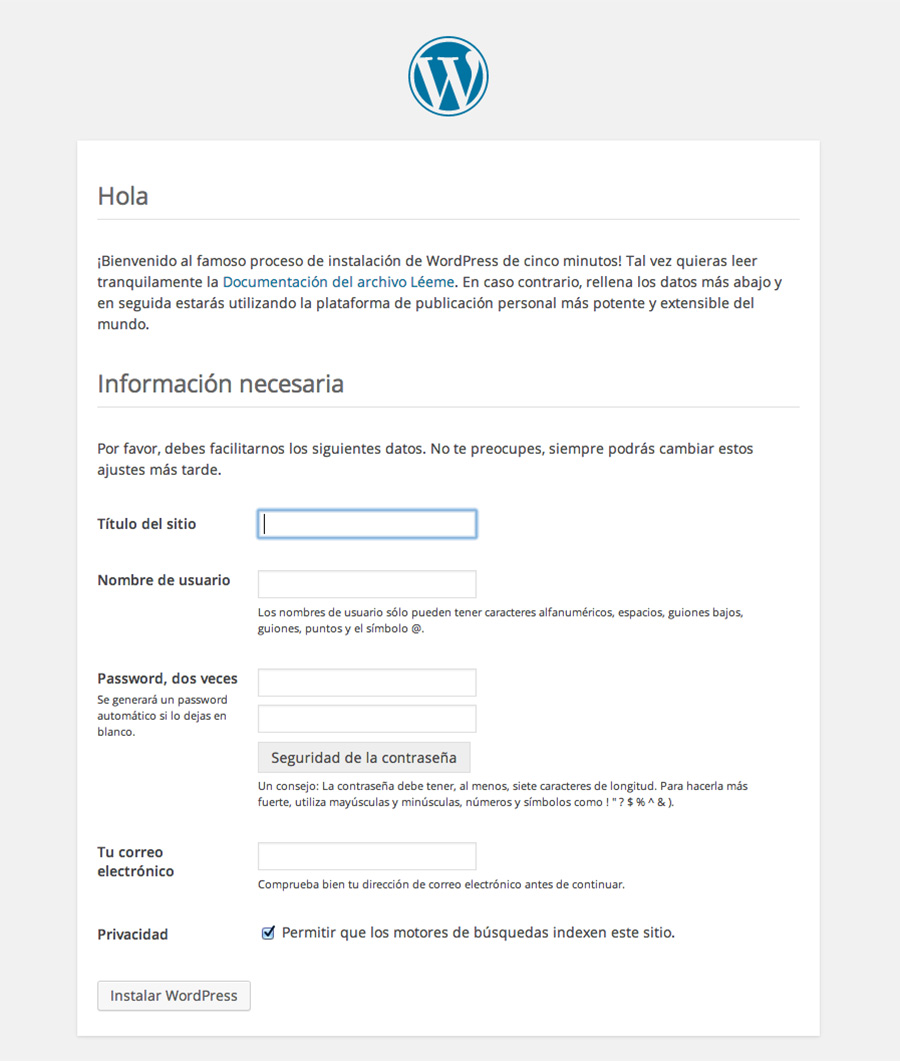
Una vez completado este último paso, tendremos completamente instalado Wordpress en nuestro hosting, listo para instalar la plantilla que deseemos, o incluso crear nuestro propio theme adaptado a nuestras necesidades.
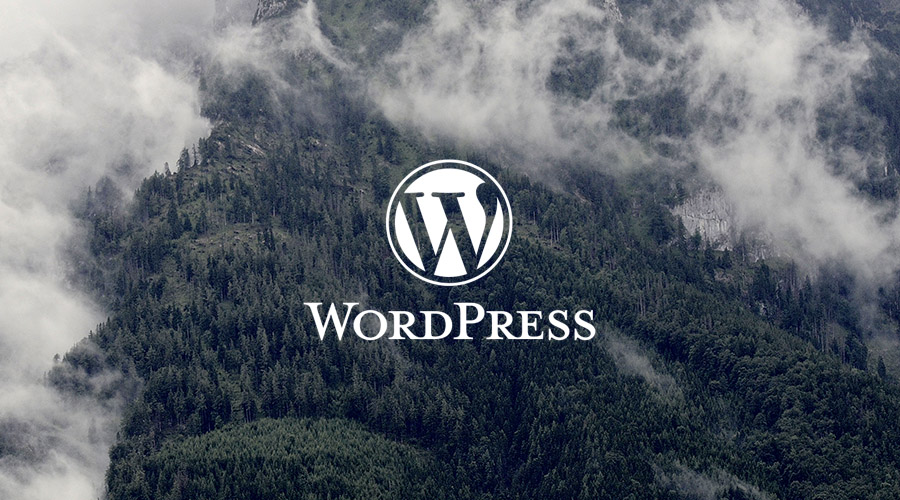
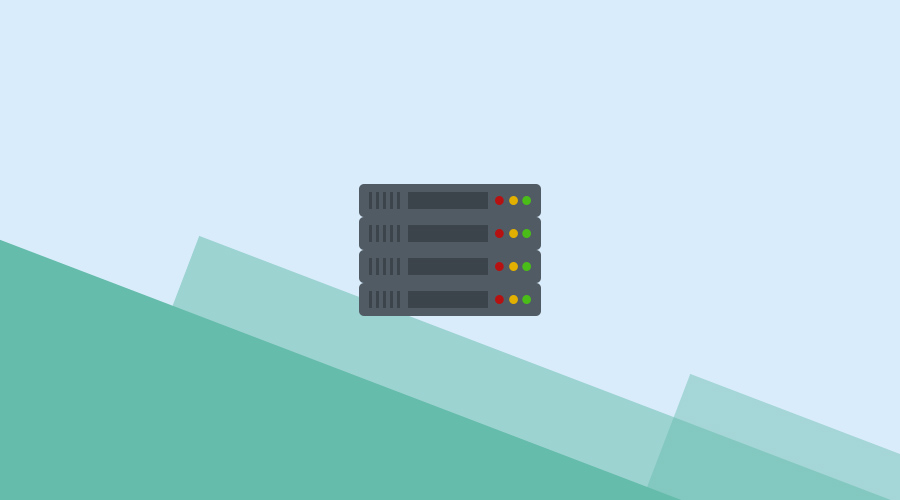 Qué es un hosting web y cómo elegir uno apropiado a nuestras necesidades
Qué es un hosting web y cómo elegir uno apropiado a nuestras necesidades 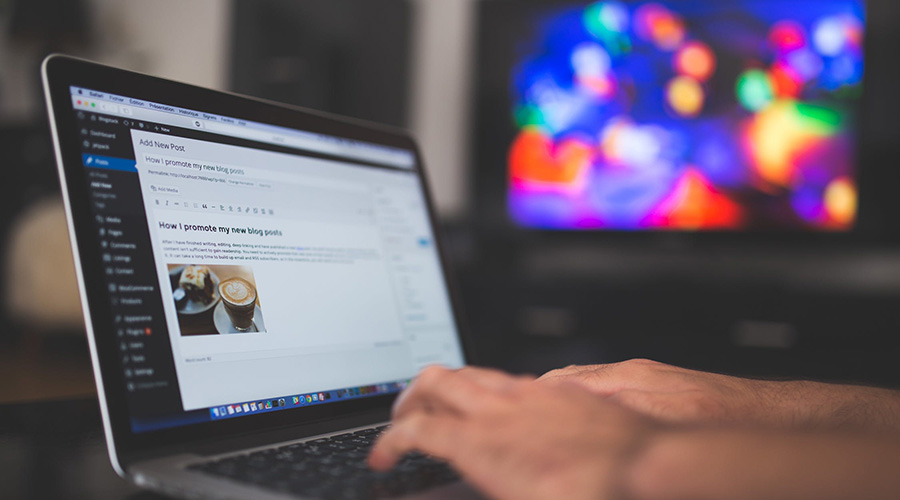 Cómo desactivar o limitar el Heartbeat de Wordpress
Cómo desactivar o limitar el Heartbeat de Wordpress  Por qué son tan importantes las copias de seguridad
Por qué son tan importantes las copias de seguridad  Qué es un CMS o Gestor de Contenidos
Qué es un CMS o Gestor de Contenidos 